Video Media Player kan afspille videoer i alle formater, hvorfor det er den mest godkendte medieafspiller. Denne afspiller kan også afspille YouTube-videoer. Det virker mærkeligt, at YouTube-videoer kan afspilles på en VLC-medieafspiller.
Dette indlæg vil diskutere metoden til at se YouTube-videoer på VLC Media Player. For at gøre det skal du følge nedenstående trin.
Hvorfor se YouTube-videoer på VLC Media Player?
Den største fordel ved at se dine yndlingsvideoer på en VLC medieafspiller er, at du nemt kan justere din lydstyrke, skærmopløsning, billedformat osv. Du kan også nemt tage snapshotet ved hjælp af en VLC medieafspiller. Så lad os lære mere om det.
- Se YouTube-videoer uden annoncer, hvilket betyder, at der ikke er nogen forstyrrelse, mens du ser din yndlingsvideo.
- Brug Loop-knappen til at se en video, igen og igen, mange gange i denne afspiller.
- Øg eller sænk videoens hastighed efter eget valg.
- Tag snapshots af en bestemt skærm af en sang eller film.
Sådan ser du YouTube-videoer i VLC Media Player
1. For det første, hvis du ikke har en VLC-medieafspiller installeret på din computer, skal du downloade den og åbne VLC-medieafspilleren.
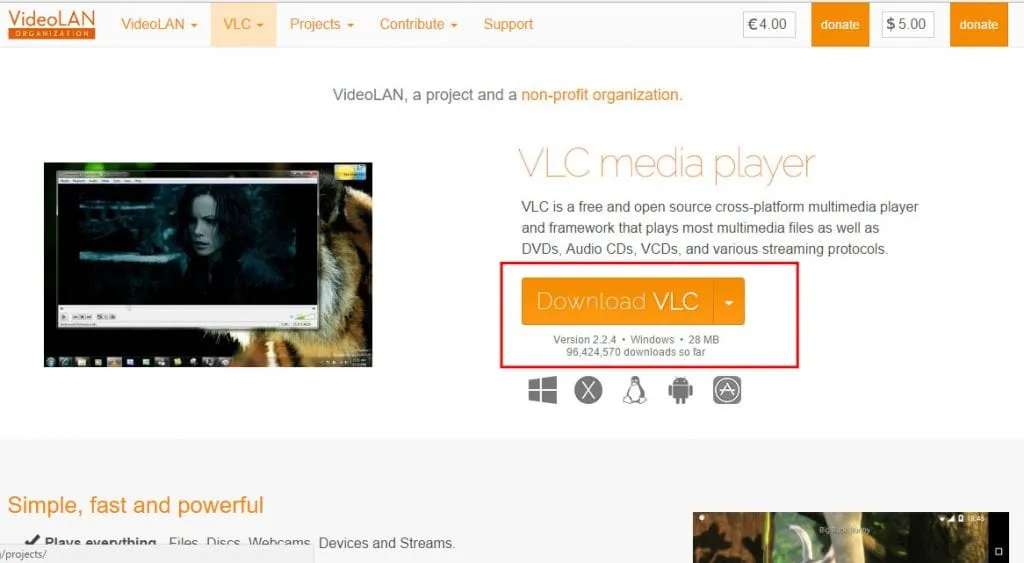
2. Åbn VLC-medieafspilleren. Klik på Filer > Åbn netværksstream , eller tryk blot på CTRL+N- tasterne for at åbne dialogboksen Netværks-URL.
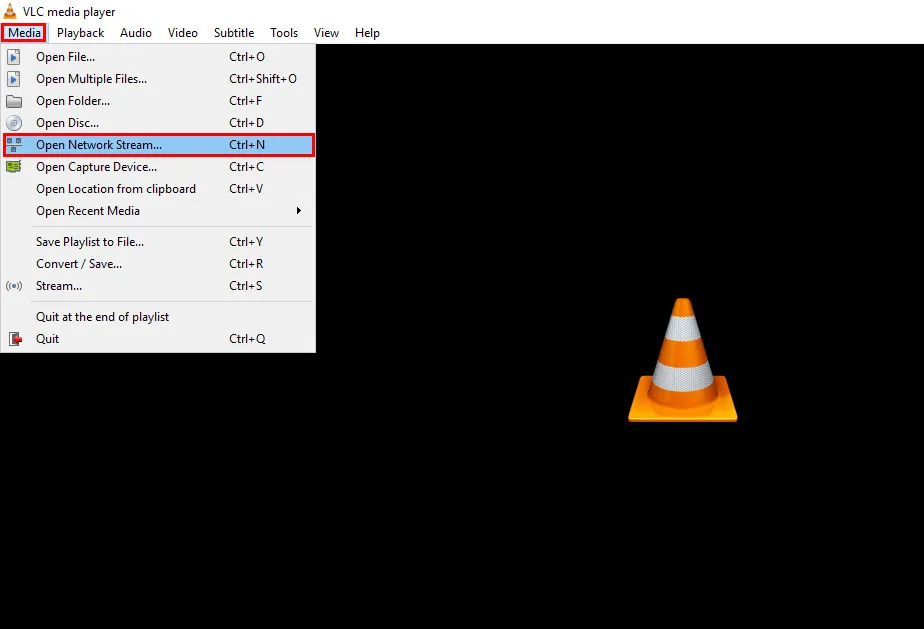
3. Åbn YouTube, og naviger til den video, du vil afspille i VLC.
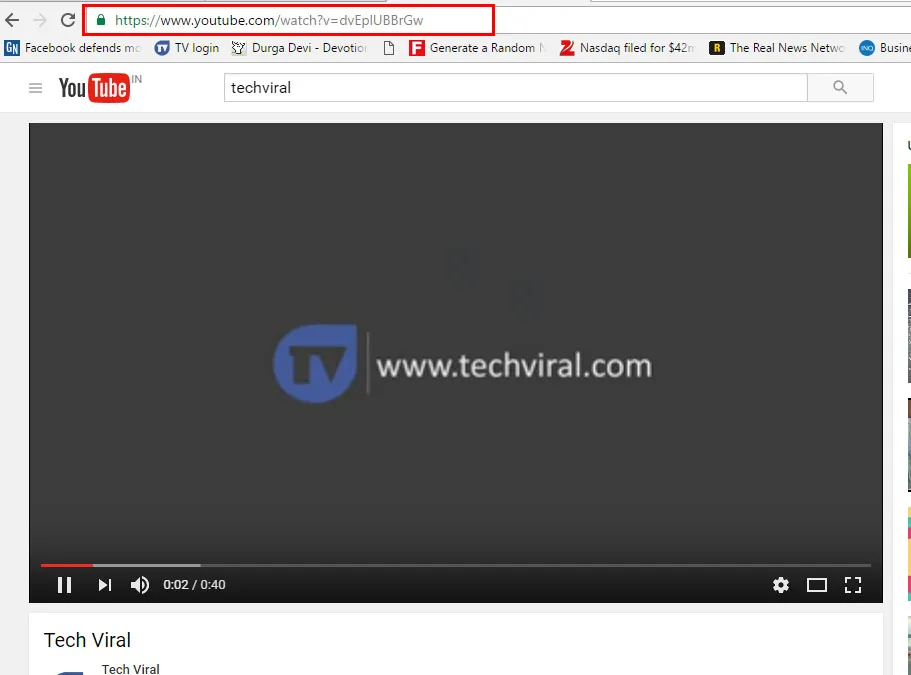
4. Alt er gjort. Åbn nu VLC, tryk på CTRL+N , indsæt URL-adressen til videoafspilningslisten, du vil afspille, og klik på Afspil .
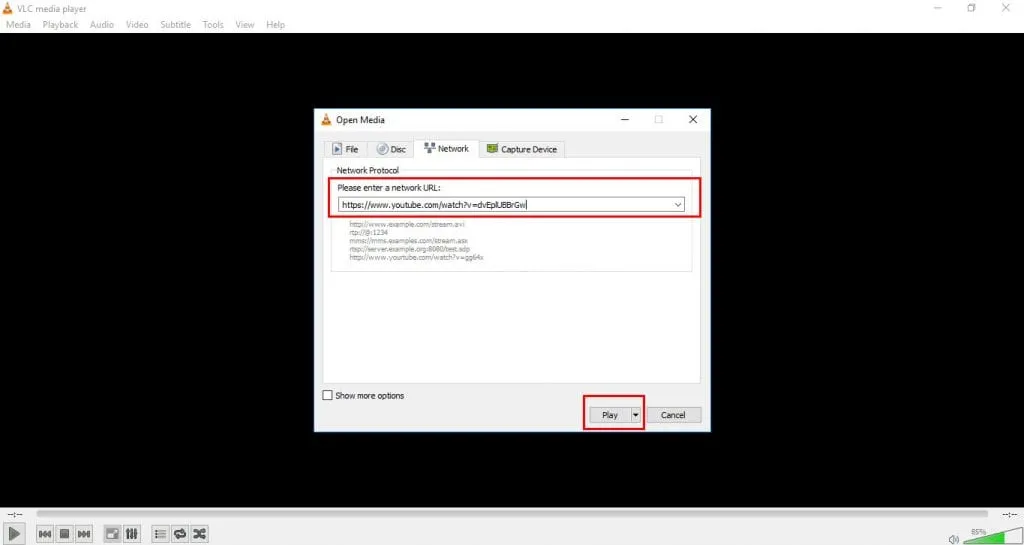
5. Nu kan du nyde videoer i VLC Media Player, men husk, at den video, du forsøger at afspille i VLC, skal være offentlig. Private eller skjulte videoer afspilles ikke på VLC-medieafspilleren.
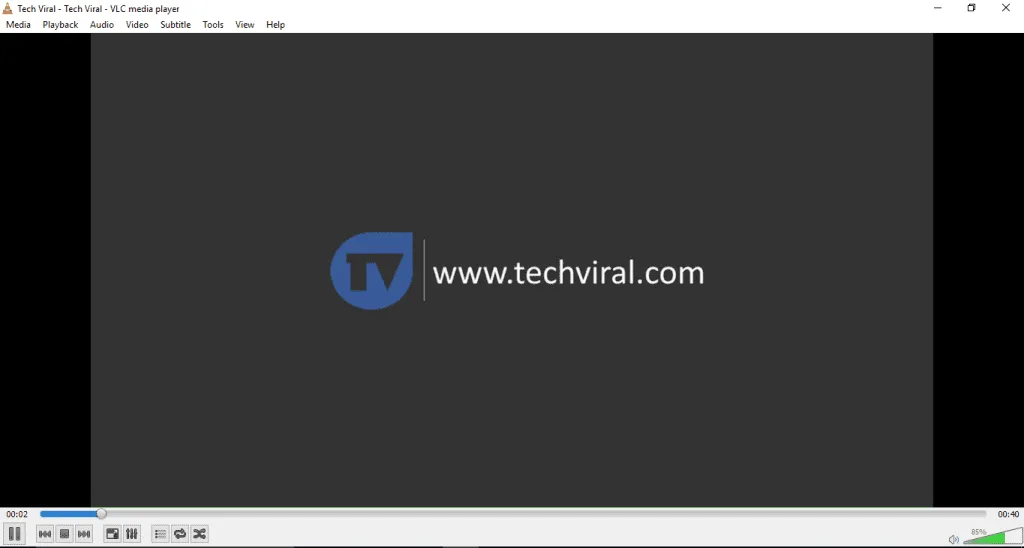
Ved hjælp af VLC Media Player kan du nemt se YouTube-videoer. Som nævnt ovenfor er det en fornøjelse at se videoer på VLC-medieafspilleren. Du skal prøve dette, og glem ikke at dele dette opslag. Efterlad også en kommentar, hvis du er bekymret ved et trin, der er diskuteret ovenfor.
Skriv et svar